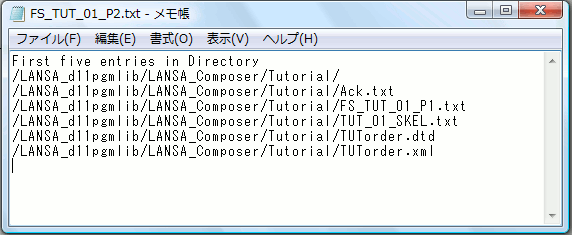ステップ3. Composer処理シーケンスを実行して基本LANSA Integratorインストール・システムを検証する
このステップを実行するには、基本LANSA Integratorをインストールして構成し、サーバーで実行している必要があります。
1. 処理シーケンスTUT_01_P2を選択します。
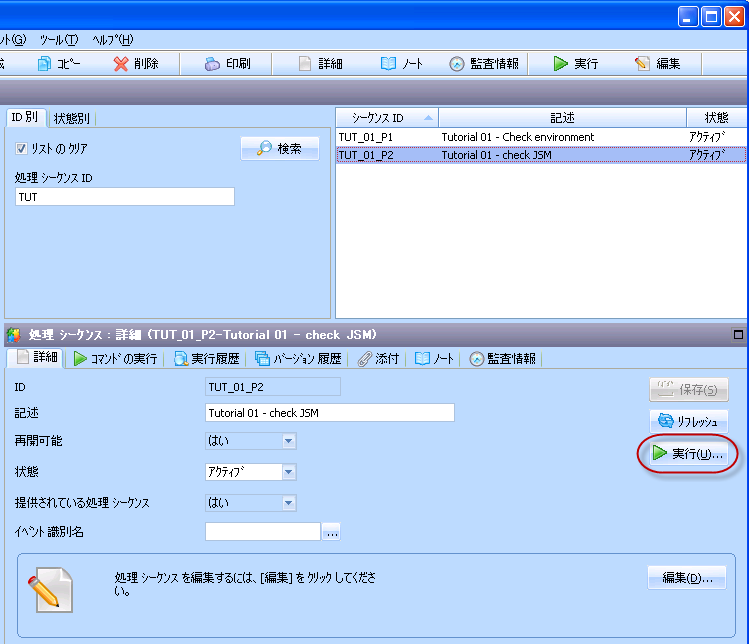
2.  ボタンをクリックします。
ボタンをクリックします。
3. [処理シーケンスの実行]ウィンドウが表示されます。[すぐに実行]のラジオ・ボタンをクリックして選択します。自分のイニシャルとディレクトリを入力します。
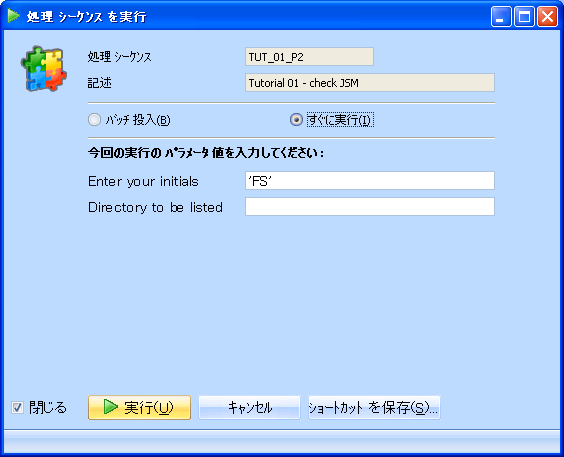
ディレクトリには、システム設定でサーバー・ファイルの場所として定義したサーバー上のディレクトリをフル・パスで入力します(例えば、IBM i の場合は'/LANSA_Composer_licpgmlib/lic/Tutorial'、Windowsの場合はC:\Composer\lic\Tutorialです)。トレーニング環境に設定された必要なディレクトリ・パスについては、システム管理者にお問い合わせください。

i サーバーを使用する場合は、「/」でディレクトリを区切ります。Windowsサーバーの場合は「\」で区切ります。
4. [実行]ボタンをクリックします。処理シーケンスが完了すると、[処理シーケンスログ]ウィンドウに処理のステップと結果が表示されます。
成功した場合は、この処理シーケンスによって、指定したディレクトリに含まれるファイルが表示されます。これにはLANSA Integratorのファイル・クライアント・サービスが使用されます。処理シーケンスの2番目のアクティビティがファイルのリストを読み取り、最初の5つのファイルのパスと名前がテキスト・ファイルに記述されます。このテキスト・ファイルはiii_TUT_01_P2.txtという名前で、チュートリアル・ディレクトリに置かれています(iiiは先ほど入力したイニシャルです)。
5. 結果を確認します。Windowsエクスプローラなどを使用してチュートリアル・ディレクトリに移動し、iii_TUT_01_P2.txtファイルの内容を表示します(iiiは先ほど入力したイニシャルです)。